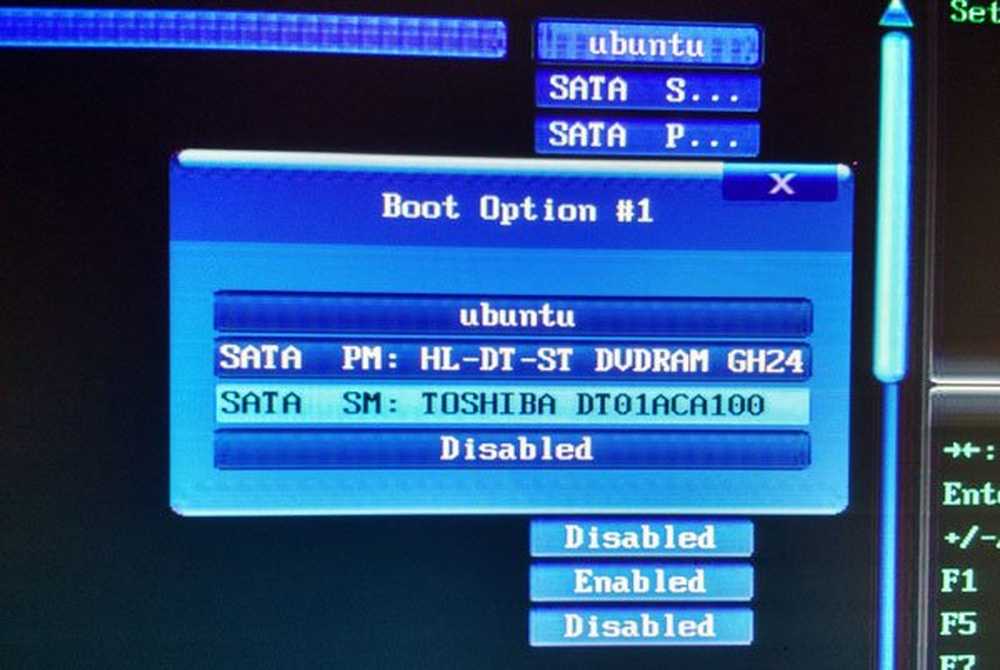Opprett ikon Cache, Clear Thumbnail cache i Windows 10
Hvis ikonene dine vises tomme eller ser skadet ut eller ikke oppdateres på riktig måte, da de burde, er det ganske mulig at ikonets cachedatabase kanskje har blitt skadet på din Windows 10-PC. Det samme gjelder også miniatyrbilder. Hvis de ikke vises riktig, kan de ha blitt skadet. I et slikt scenario kan det hende du må slette hurtigbufferfilene for å kunne gjenoppbygge ikonbufferen og fjerne miniatyrbufferen.
Dette innlegget vil vise deg plasseringen av disse hurtigbufferfilene, slik at du kan slette IconCache.db og thumbcache.db-filer, for å gjenoppbygge ikonbufferen og slette miniatyrbufferen i Windows 10.
Oppgrader Ikon Cache i Windows 10
Ikon Cache eller IconCache.db er en spesiell databasefil som Windows bruker til å holde kopier av hvert ikon hendig. Når Windows trenger å tegne et ikon, bruker den kopien fra hurtigbufferen i stedet for å hente ikonbildet fra den opprinnelige applikasjonsfilen. Dette hjelper med å gjøre Windows tegne ikonene raskere. Ting var forskjellige i Windows XP, og de er forskjellige i Windows 7/8. Ting endret seg igjen Windows 8.1 og fremover. I Windows 10 må du gjøre følgende.
Hvis du trengte å gjenoppbygge ikonbufferen i Windows 7/8, trengte du å gjøre følgende: Åpne Filutforsker> Mappevalg> Visninger for å vise Skjulte systemfiler. Deretter går du til C: \ Users \% brukernavn% \ AppData \ Local-mappen og sletter det skjulte IconCache.db fil. Omstart. Denne handlingen vil rense og gjenoppbygge ikonbufferen.
Men dette er ikke nok i Windows 10 eller Windows 8.1. Du må navigere til følgende mappe:
C: \ Users \% username% \ AppData \ Local \ Microsoft \ Windows \ Explorer
![]()
Her ser du mange filer som iconcache_32.db, iconcache_48.db, iconcache_96.db, iconcache_256.db, iconcache_1024.db, iconcache_1280.db, iconcache_1600.db, iconcache_1920.db, iconcache_2560.db, iconcache_exif.db, iconcache_idx .db, iconcache_sr.db, iconcache_wide.dd, iconcache_wide_alternate.db, etc.
Slett dem alle for å rense og gjenoppbygge ikonbufferen i Windows 10. Hvis du skulle kunne slette noe av temaet, vil du nå kunne se en ny mappe opprettet ved navn IconcacheToDelete, som vil forsvinne når du starter datamaskinen på nytt eller starter Windows File Explorer.
![]()
Hvis du finner ut at du ikke kan slette disse filene, gjør du følgende.
Først lukk alle åpne programmer. Deretter, åpne Oppgavebehandling, se etter prosessen Windows Utforsker, høyreklikk på den og velg Sluttprosess. Deretter velger du Kjør ny oppgave fra Fil-menyen. Type cmd.exe, Undersøk Opprett denne oppgaven med administrative rettigheter boksen og trykk Enter.
Dette åpner et forhøyet ledetekstvindu.
Skriv inn følgende kommandoer etter hverandre og trykk Enter:
cd / d% userprofile% \ AppData \ Local \ Microsoft \ Windows \ Explorer attrib -h ikoncache _ * .db del iconcache _ * .db start explorer
![]()
Dette vil gjenoppbygge ikonbufferen i Windows 10.
TIPS: Se hvordan du kan stoppe Windows 10 fra å slette Thumbnail-hurtigbufferen ved hver avslutning, omstart eller oppstart.
Slett Thumbnail-hurtigbufferen i Windows 10
Windows Thumbnail cache eller Thumbs.db filer er skjulte datafiler i Windows-operativsystemet, som inneholder små bilder, vises når du ser en mappe i "miniatyr" -visning, i motsetning til flis, ikon, liste eller detaljvisning. Windows holder en kopi av alle bildene, videoene og dokumentminiatyrene dine slik at de kan vises raskt når du åpner en mappe. I Windows XP ser du disse "skjulte" filene thumbs.db-filer spredt over alt. I Windows Vista og senere lagres miniatyrbildet 'tommelfinger' på C: \ Brukere \ Eier \ AppData \ Local \ Microsoft Windows \ Explorer - som er det samme der ikonets cache-filer er lagret.
Hvis du vil slette og slette miniatyrbufferen, må du følge samme fremgangsmåte som nevnt ovenfor, men til slutt, bruk disse kommandoene:
cd / d% userprofile% \ AppData \ Local \ Microsoft \ Windows \ Explorer attrib -h thumbcache _ * .db del thumbcache _ * .db start explorer
Gi oss beskjed hvis dette virket for deg og hjalp deg med å løse problemet.
Windows 10-brukere vil kanskje bruke Thumbnail og Icon Cache Rebuilder, som lar deg rense og gjenoppbygge Thumbnail & Icon Cache i et klikk.
Hvis ikonene på skrivebordet eller utforskeren belastes sakte når de starter Windows-PCen, kan det hende du vil øke Icon Cache-størrelsen og se om den hjelper deg. Dette innlegget vil vise deg hvordan du kan stoppe Windows 10 fra å automatisk slette miniatyrbufferen. Se dette innlegget hvis dine Desktops-ikoner er treg å laste.